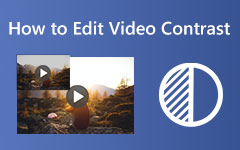Een time-lapse-video maken: volg uw video's snel op pc, Android en iPhone
Als je een persoon bent die zich snel verveelt en geïrriteerd raakt bij het bekijken van lange video's, zet de video's dan in time-lapse. Een wijzer persoon zal voor deze taak echter niet afhankelijk zijn van videobewerkingstools. Een timelapse-video maken moet goed worden behandeld, hoewel het niet zo moeilijk is als u denkt. Ondertussen zal het versnellen van uw video's niet alleen uw opslagruimte ten goede komen, maar ook de grootte beïnvloeden vanwege de compressie die de versnelling geeft. Het komt ook het meest ten goede, vooral de kijker, omdat een snelle video adrenaline in hen opwekt, waardoor ze hun aandacht trekken tijdens het kijken.
Laten we daarom allemaal kijken welke tools en functies u op uw pc en mobiele apparaten kunt gebruiken bij het maken van een snelle video. Zie de inhoud hieronder voor nuttige informatie.
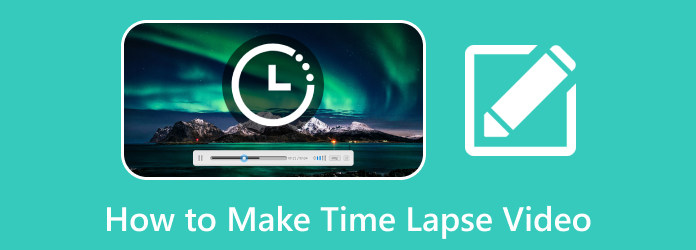
Deel 1. Een overzicht van een time-lapse-video
Laten we eerst de time-lapse-definitie hebben. Het time-lapsen van een video is een methode die wordt gebruikt om lange inhoud op te nemen en te comprimeren tot een kortere reeks. Het is een actie die het afspelen van video versnelt en een illusie van snelle beweging van scènes en objecten laat zien. Video's op time-lapse worden meestal gebruikt om gebeurtenissen vast te leggen die langzaam plaatsvinden, zoals de groei van planten, bewegingen van wolken, bouwconstructies en zelfs de drukke of verkeersbewegingen van het stadsbeeld. Het proces van het verstrijken van de tijd condenseert de video van de hele dag tot een korte video.
Deel 2. Wanneer moeten we een time-lapse-video maken
Er zijn verschillende redenen waarom u een time-lapse-video wilt maken. En om de voordelen hiervan te zien, zijn hier de gevallen waarin time-lapse nuttig kan zijn.
1. Lange processen opnemen
Zoals hierboven vermeld, is het time-lapsen van een video een uitstekend proces om lange en langzame inhoud samen te vatten in een handiger en korter formaat. Dus als je van plan bent om de zonsopgang, zonsondergang, het verval van een object en elke beweging van een hemellichaam vast te leggen, dan is video time-lapses wat je moet doen.
2. Gebeurtenissen documenteren
Naast het opnameproces kan het time-lapsen van een video ook worden gebruikt voor documentatie. Zodat u de activiteiten en evenementen kunt documenteren, zoals festivals, concerten, optochten en nog veel meer.
3. Verhalen vertellen
Je vraagt je misschien af hoe je een time-lapse-video kunt maken bij het vertellen van verhalen. Ja, time-lapse kan een van de middelen zijn voor het effectief vertellen van verhalen, net zoals bloggers tegenwoordig doen voor hun inhoud.
Deel 3. Beste manier om een time-lapse-video te maken op pc
Stel dat je al overtuigd bent van het nut van de time-lapse vanwege de bovengenoemde voordelen. In dat geval moet u het weten Tipard Video Converter Ultimate, want het is het beste videobewerkingsprogramma dat u een spontane groep functies en hulpmiddelen biedt die nuttig zijn om uw mediabestanden mooier te maken. Door deze toolbox voor time-lapse-software te openen, kunt u een tool zien, namelijk Video Speed Controller, die u zal helpen bij het omzetten van uw reguliere video's in time-lapsed. Met deze specifieke tool kun je de snelle video ook omkeren, waar je hem ook kunt vertragen tot 0.125× vanaf de oorspronkelijke snelheid. Ondertussen kun je met de versnellingsoptie de video tot wel 8× sneller versnellen!
Bovendien kunt u uw video-uitvoer ook aanpassen door de resolutie, framesnelheid, formaat, kwaliteit, encoder, zoommodus en audio eenvoudig aan te passen. Er zijn veel redenen om van dit softwareprogramma te houden die u niet mag missen als u het gebruikt. Hier zijn dus de gedetailleerde stappen voor het maken van een time-lapse-video met deze geweldige tool.
Stap 1Laten we deze stap beginnen door de software naar uw computer te downloaden. Klik op de Downloaden knop die van toepassing is op het type besturingssysteem dat u gebruikt.
Stap 2Werp de software uit zodra u deze hebt aangeschaft en ga verder met de software Toolbox tabbladmenu. Selecteer vervolgens in deze Toolbox de Video snelheidsregelaar. Druk dan op de Plus knop in het volgende venster om de video te uploaden die u wilt versnellen.
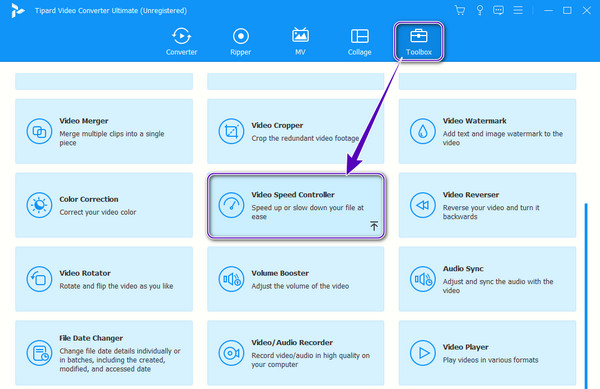
Stap 3Stel daarna de video in op de gewenste snelheid door te kiezen uit de snelheidskeuzes onder het voorbeeldgedeelte. Klik vervolgens op de verstoppen knop als u de kwaliteit en andere elementen wilt aanpassen. Pas de wijzigingen toe door op de te klikken Exporteren knop van deze time-lapse maker.
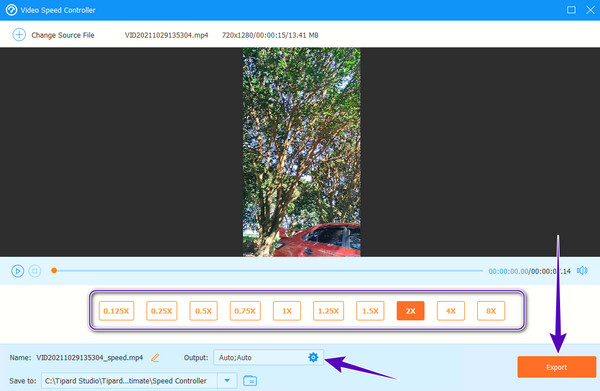
Voors:
- • Het is een eenvoudig te gebruiken programma.
- • Veel tools en functies om van te genieten.
- • Het ondersteunt alle populaire videoformaten en nog 500 andere.
- • Het versnelt uw video's met behoud van hun hoge kwaliteit.
- • Hiermee kunt u uw video's aanpassen of personaliseren.
nadelen:
- • Het is een betaald bewerkingsprogramma, hoewel het een gratis proefversie heeft.
- • Het heeft geen mobiele versie.
Deel 4. Opmerkelijke manieren om time-lapse-video's te maken op Android en iOS
Time-lapse-video's maken op Android
Als je een Android-gebruiker bent en je bestaande video's wilt versnellen, dan is hier iets voor jou. Weet je dat je Foto's-app geschikt is voor al je videobewerkingsbehoeften? Ja, de meeste Android-telefoons zijn tegenwoordig al doordrenkt met een multifunctionele app Foto's waarmee gebruikers hun mediabestanden kunnen bewerken en verbeteren. Gelukkig wordt deze app ook geleverd met een tool waarmee je een bestaande video kunt versnellen of vertragen. Aan de andere kant erkennen we nog steeds het vermogen van de camera van je telefoon om opnamen te maken in een time-lapse-modus. Hier zijn echter de stappen als u wilt weten hoe u een time-lapse-video kunt maken in uw Foto's-app.
Stap 1Open je fotogalerij en selecteer de video die je wilt versnellen. Tik vervolgens op de Edit tabblad onderaan uw scherm.
Stap 2Zodra de bewerkingsopties worden weergegeven, veegt u naar links om het te vinden Speed optie en tik erop.
Stap 3Kies nu de gewenste snelheidsoptie door erop te tikken. Als u klaar bent, tikt u op Vinkje pictogram in de rechterbenedenhoek van het scherm om de wijzigingen toe te passen. Sla vervolgens de bewerkte video op.
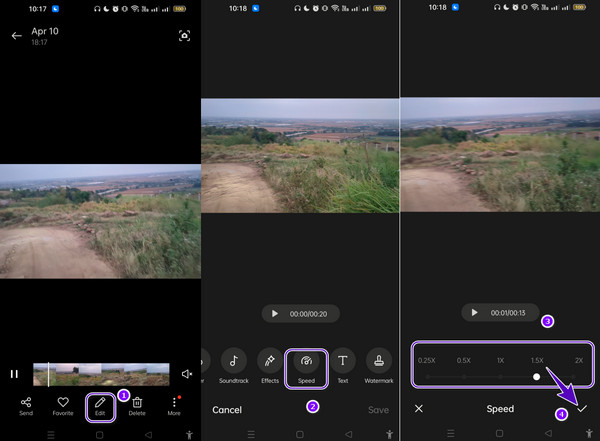
Voors:
- • U hoeft geen app te installeren omdat deze vooraf is geïnstalleerd.
- • Het is doordrenkt met voldoende bewerkingstools.
- • Het helpt je om je video's te versnellen en vertragen.
nadelen:
- • Het kan uw video slechts tweemaal sneller maken dan de oorspronkelijke snelheid.
- • Het is niet geschikt voor grote video's.
Video omzetten in time-lapse op iPhone
Misschien vraag je je ook af hoe je van video een time-lapse-iPhone kunt maken. Vervolgens moet u op zoek gaan naar de iMovie-app. Op sommige iPhones is het al voorgeïnstalleerd, maar veel, vooral de nieuwste versies, helaas niet. Dat betekent dat als u de nieuwste versie heeft, u deze eerst moet downloaden. Ondertussen zijn er veel geweldige functies en tools waarvan u kunt genieten met de iMovie-app. In feite is dit het bewerkingsveld voor Apple-gebruikers, waar ze hun video's kunnen bijsnijden, bijsnijden, verbeteren en versnellen, naast het maken van een video ermee. Als je nu de uitgebreide instructies van deze app wilt zien bij het maken van een time-lapse-video, ga dan hieronder verder.
Stap 1Zorg ervoor dat je iPhone deze app heeft. Anders moet u het eerst installeren. Begin nu met de taak door op de te tikken Maak een nieuw project tabblad en kies vervolgens de Magische film optie.
Stap 2Zoek nu naar de video die je moet bewerken en tik erop. Tik daarna op de Magische film maken Tab.
Stap 3Tik op de video om de bewerkingsopties weer te geven waar je de video moet vinden Speed knop. Sleep vervolgens de schuifregelaar naar rechts om de video te versnellen. Kun je nu een time-lapse op een iPhone vertragen? Ja, door de schuifregelaar naar links te slepen op dezelfde pagina. Voltooi de wijzigingen door de video op te slaan.
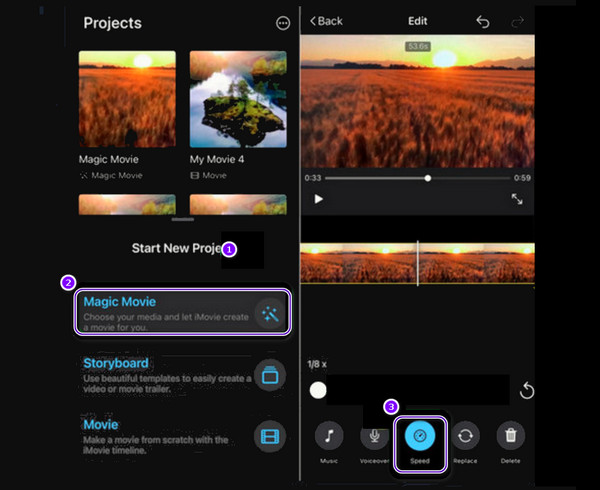
Voors:
- • Het heeft een eenvoudig navigatieproces.
- • U kunt er gratis gebruik van maken.
- • Uitgebreide bewerkingstools.
nadelen:
- • Het heeft beperkte aanpassingen.
- • Het heeft beperkte formaatondersteuning.
- • U moet het installeren.
Verder lezen:
Manieren om een live foto een video te maken met een iPhone
7 beste kleurcorrectoren: eenvoudig videokleuren corrigeren
Deel 5. Veelgestelde vragen over time-lapse-video's
Kan ik lange time-lapse-opnamen maken?
Ja, dat kan. Het maken van time-lapse-opnamen heeft een onbeperkte duur. Dat betekent dat het minuten of zelfs uren kan duren als je wilt.
Is het mogelijk om 3 time-lapse video's samen te voegen?
Ja, dat kan. Om de video's samen te voegen, heb je een videobewerkingstool nodig zoals de Tipard Video Converter Ultimate. Bereik de videofusie binnen de Toolbox en upload de video's die je nodig hebt om samen te voegen. Druk daarna op de exportknop om de samengevoegde video's op te slaan.
Kan ik de opgenomen video in time-lapse vertragen?
Ja, u kunt uw opgenomen video vertragen in een time-lapse-modus als u het omgekeerde effect wilt.
Conclusie
Dit artikel heeft de beste pc- en mobiele oplossingen om uw vraag over hoe te beantwoorden maak een time-lapse-video. U hebt geen professionele videobewerkingstools nodig om de taak efficiënt uit te voeren. Soms moet je gewoon vindingrijk zijn om te zien dat zelfs de eenvoudige tools krachtig genoeg zijn om je opmerkelijke output te bieden, net als de Tipard Video Converter Ultimate. Dit eenvoudige maar krachtige programma is geschikt voor al uw behoeften op het gebied van videobewerking.